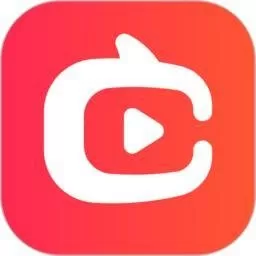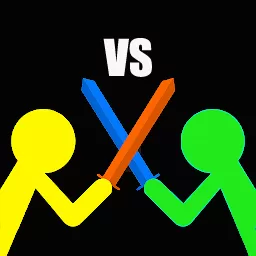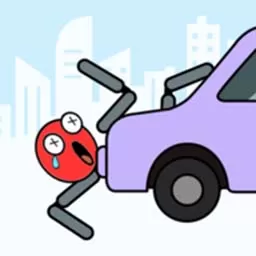“如何下载和更改Win7系统默认主题:解决无法更改的问题”
Windows 7 是一款广受欢迎的操作系统,尽管它已经被更新的版本所取代,但仍然有很多用户在使用它。这款系统允许用户自定义外观,其中主题的更改是最直观的方式之一。然而,有些用户在尝试更改主题时可能会遇到困难,本文将为您提供解决方法以及如何下载和更改 Windows 7 系统默认主题的详细步骤。
一、下载 Windows 7 主题
在开始之前,您需要找到并下载所需的主题文件。Windows 7 主题通常以 .theme 为文件扩展名。您可以通过访问以下网站寻找主题:
DeviantArt - 一个著名的艺术社区,常常有用户分享各种主题。
ThemePack - 提供多种类型的 Windows 主题下载。
在这些网站上找到你喜欢的主题后,下载保存至本地硬盘。请确保下载的主题兼容 Windows 7,这是最关键的一点。
二、无法更改主题的原因及解决方法
在更改 Windows 7 主题时,有些用户可能会发现系统无法成功更改。这通常是由以下几个原因造成的:
系统服务未开启:Windows 主题服务未启用,可能会导致无法更改主题。
系统文件损坏:一些重要的系统文件损坏或缺失也会影响主题的更改功能。
用户账户控制设置:如果您的账户没有足够的权限,您将无法更改主题。

以下是针对这些问题的解决方案:
1. 检查主题服务
首先,确保 Windows 主题服务已开启。步骤如下:
按下 Windows + R 键,打开运行框。
输入 “services.msc” 并按 Enter 键。
在服务列表中,找到 “Windows Themes” 服务。
确保其状态为 “运行”,如果没有,右键点击该服务,选择 “启动”。
2. 修复系统文件
如果主题服务正常运行但问题依旧,您可能需要修复系统文件。您可以使用系统自带的命令工具。步骤如下:
同样按下 Windows + R,输入 “cmd”,然后以管理员身份运行命令提示符。
在命令行中输入 “sfc /scannow” 并按 Enter 键。
等待系统扫描并修复缺陷,完成后重新启动计算机。
3. 检查用户账户控制设置
最后,检查您的用户权限是否足够更改主题。确保您以管理员身份登录,或者修改用户账户控制设置。在控制面板中找到 “用户账户”,根据指导更改权限。
三、更改 Windows 7 系统主题
解决完以上问题后,您可以按照以下步骤更改 Windows 7 系统的主题:
右键点击桌面空白处,选择 “个性化”。
在个性化窗口中,您将看到系统内置的主题以及自定义主题。
点击您下载的主题文件,它将自动应用。
如果您核对了以上所有步骤并解决了问题,那么恭喜您,您已经成功更改了 Windows 7 的主题!
更改 Windows 7 的默认主题是一项简单的操作,但有时可能会遇到一些障碍。通过了解可能导致无法更改主题的原因并采取适当的解决方法,您可以轻松自定义您的操作系统。希望以上内容能够帮助到您,享受您的个性化 Windows 7 使用体验!
版权声明:“如何下载和更改Win7系统默认主题:解决无法更改的问题”是由宝哥软件园云端程序自动收集整理而来。如果本文侵犯了你的权益,请联系本站底部QQ或者邮箱删除。